Come caricare video privati e non in elenco su YouTube
Varie / / April 11, 2023
YouTube è più di un nome familiare ed è davvero una grande fonte di intrattenimento gratuito. Tuttavia, ci sono caratteristiche di cui molti potrebbero non essere a conoscenza. Sapevi che puoi caricare un video di YouTube e renderlo possibile per la visualizzazione solo se lo spettatore ha un link? Ti mostreremo tutto ciò che devi sapere su come caricare video privati e non in elenco su YouTube.

Quando di recente abbiamo organizzato una festa in casa, è stato molto comodo caricare video su YouTube e cancellarli dall'elenco. In questo modo, potremmo garantire che i nostri amici con il link al video possano guardarlo, ma non il pubblico in generale, poiché il video non sarà disponibile per la ricerca.
Inoltre, puoi anche caricare un video su YouTube e impostarlo come privato in modo che solo tu, l'autore del caricamento e le persone che inviti possano accedervi. Cerchiamo prima di capire la differenza tra video non in elenco e privati prima di mostrarti come caricarli.
Non in elenco vs. Video privati su YouTube: qual è la differenza
I video non in elenco sono video che possono essere visualizzati da persone che hanno il link per loro. Non è esattamente privato, poiché chiunque abbia il collegamento può accedervi. Tuttavia, non verrà visualizzato nei risultati di ricerca di YouTube e, inoltre, YouTube non lo elencherà in nessuna categoria.
D'altra parte, ai video privati possono accedere le persone che hai invitato. Puoi invitare fino a cinquanta persone che dispongono di account YouTube esistenti per guardarlo. A differenza dei video non in elenco, il link è privato e nessuno può accedervi se non invitato personalmente da te. Ora, iniziamo con il caricamento di video di YouTube non in elenco.
Come caricare un video non in elenco su YouTube
Spiegheremo le istruzioni sia per la versione web di YouTube che per le app YouTube per iPhone e Android. Cominciamo.
Carica video non in elenco sul browser web
Passo 1: Apri YouTube sul tuo browser web.
Passo 2: Fare clic sull'icona della videocamera nell'angolo in alto a destra.

Passaggio 3: Clicca su Carica video.

Passaggio 4: Seleziona il file che desideri caricare.

Passaggio 5: Tocca Avanti e continua a farlo aggiungendo i dettagli pertinenti.

Passaggio 6: Una volta raggiunta l'opzione Visibilità, seleziona la casella Non in elenco e fai clic su Salva.

Successivamente, diamo un'occhiata a come caricare un video non in elenco utilizzando l'app YouTube su Android e iPhone.
Carica video non in elenco sull'app YouTube su Android e iPhone
Passo 1: Apri l'app YouTube sul tuo dispositivo.
Passo 2: Tocca l'icona Più nella barra multifunzione in basso.
Passaggio 3: Tocca Carica un video.


Passaggio 4: Ora ti verrà mostrato un elenco di tutti i video sul tuo dispositivo. Seleziona il video che desideri caricare.
Passaggio 5: Visualizza l'anteprima del video e tocca Avanti.
Passaggio 6: Ora tocca Visibilità.


Passaggio 7: Assicurati che sia impostato su Non in elenco.
Passaggio 8: Tocca Avanti.
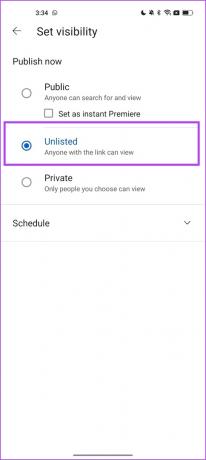

Passaggio 9: Seleziona se il tuo video è adatto o meno ai bambini e caricalo.

È così che carichi un video non in elenco su YouTube. Successivamente, passiamo alla parte più importante: come generiamo collegamenti per questi video di YouTube non elencati?
Come condividere il collegamento per i video di YouTube non in elenco
Dopo aver caricato un video su YouTube e aver impostato la visibilità come non in elenco, puoi condividere il link del video con i tuoi amici e familiari. Quindi, solo quelli con il link possono guardare esclusivamente i video. Ecco come condividere un video non in elenco su YouTube.
Condividi collegamento per video non in elenco sul Web
Passo 1: Apri YouTube sul tuo browser e fai clic su I tuoi video.

Passo 2: Passa il mouse sul video che desideri condividere e fai clic sull'icona dei tre puntini.

Passaggio 3: Fare clic su Ottieni collegamento condivisibile.
Il collegamento verrà copiato negli appunti e potrai condividerlo con i tuoi amici e familiari per consentire loro di guardare il video.
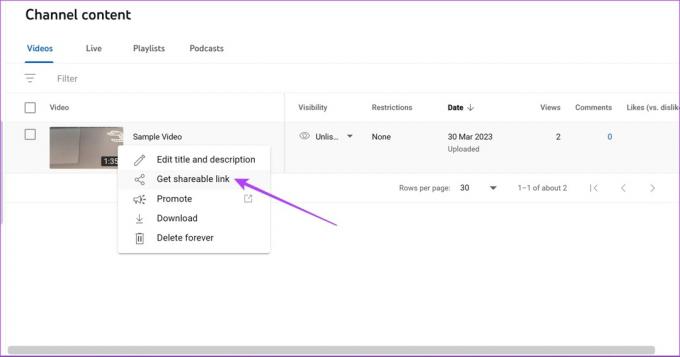
Condividi link per un video non in elenco sull'app YouTube
Passo 1: Apri l'app YouTube sul tuo dispositivo.
Passo 2: Tocca Libreria e seleziona I tuoi video.
Passaggio 3: Tocca l'icona dei tre punti sotto il video che desideri condividere.


Passaggio 4: Ora tocca Condividi video.
Quindi, utilizzando le opzioni di condivisione fornite puoi condividere i tuoi video non in elenco.


Tuttavia, potresti anche aver caricato video in precedenza di cui desideri modificare la visibilità da pubblico e renderli non elencati. Ecco come farlo.
Come rendere non elencati i tuoi video di YouTube esistenti
Ecco come modificare la visibilità di un video pubblico esistente per renderlo non in elenco. Abbiamo spiegato le istruzioni per YouTube su un browser web e l'app YouTube.
Rendi i video di YouTube esistenti non in elenco sul Web
Passo 1: Apri YouTube sul tuo browser e fai clic su I tuoi video.

Passo 2: Ora, fai clic sull'icona pubblica sotto Visibilità.

Passaggio 3: Seleziona la casella Non in elenco per modificare la visibilità e fai clic su Salva.
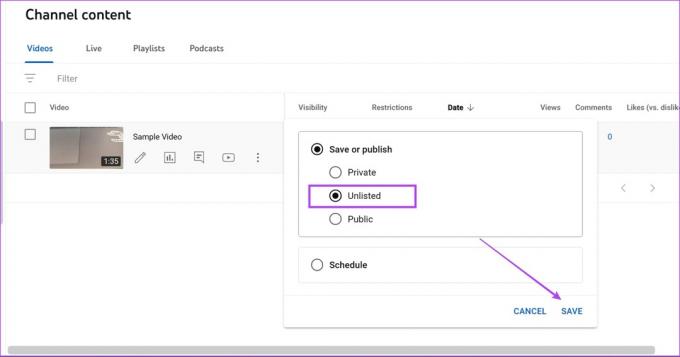
Successivamente, vediamo come rendere i video esistenti non elencati nell'app mobile.
Rendi i video di YouTube esistenti non in elenco sull'app per dispositivi mobili
Passo 1: Apri l'app YouTube sul tuo dispositivo.
Passo 2: Tocca Libreria e seleziona I tuoi video.
Passaggio 3: Tocca l'icona dei tre puntini sotto il video di cui desideri modificare la visibilità.


Passaggio 4: Tocca Modifica.
Passaggio 5: Tocca Visibilità.


Passaggio 6: Tocca Non in elenco e ora torna indietro.
Passaggio 7: Tocca Salva.
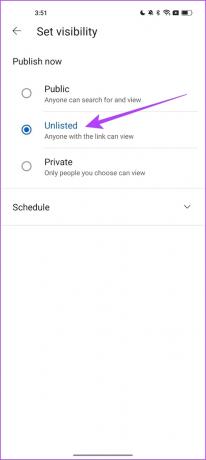

Il tuo video è ora impostato su Non in elenco. Questo è tutto ciò che devi sapere su come modificare la visibilità di un video esistente in non elencato. Successivamente, diamo un'occhiata a come caricare un video privato su YouTube.
Come caricare un video privato su YouTube
Come spiegato in precedenza, il caricamento di un video privato su YouTube garantisce che solo le persone che inviti possano accedere al video. Abbiamo dimostrato le istruzioni sia per l'app Web di YouTube che per l'app per iPhone e Android.
Carica un video privato su YouTube Web
Passo 1: Apri YouTube sul tuo browser web e fai clic sull'icona della videocamera.

Passo 2: Clicca su Carica video.

Passaggio 4: Seleziona il file che desideri caricare.

Passaggio 5: Fare clic su Avanti e continuare a farlo mentre si inseriscono i dettagli pertinenti.

Passaggio 6: Una volta raggiunta la scheda Visibilità, fai clic su Privato e tocca Salva.

Carica video privati sull'app YouTube per Android/iOS
Passo 1: Apri l'app YouTube sul tuo dispositivo.
Passo 2: Tocca l'icona Più nella barra multifunzione in basso.
Passaggio 3: Tocca Carica un video.


Passaggio 4: Ora ti verrà mostrato un elenco di tutti i video sul tuo dispositivo. Seleziona il video che desideri caricare.
Passaggio 5: Visualizza l'anteprima del video e tocca Avanti.
Passaggio 6: Ora tocca Visibilità.


Passaggio 7: Assicurati che sia impostato su Privato.
Passaggio 8: Tocca Avanti.


Passaggio 9: Seleziona se il tuo video è adatto ai bambini e seleziona Carica video.

Ora che abbiamo caricato un video privato, diamo un'occhiata a come invitare gli spettatori ad accedere al video privato di YouTube.
Come condividere video privati di YouTube
Come accennato in precedenza, puoi invitare solo fino a cinquanta persone a guardare i tuoi video privati e tutte devono avere un account YouTube. Ecco come farlo.
Nota: puoi solo invitare persone ad accedere ai tuoi video privati di YouTube sul Web.
Passo 1: Apri YouTube sul tuo browser web e fai clic su I tuoi video nella barra laterale.

Passo 2: Fai clic su Privato sotto la visibilità del tuo video.

Passaggio 3: Ora, fai clic su Condividi in privato.
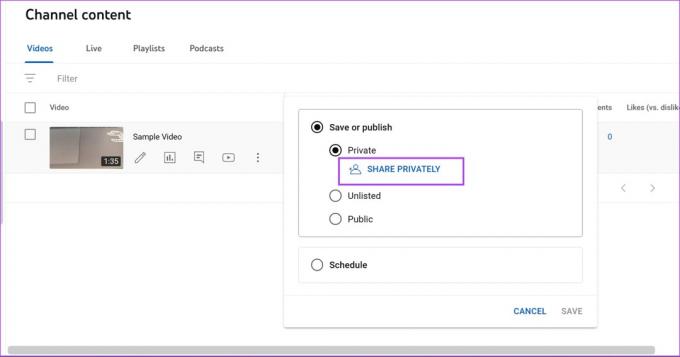
Passaggio 4: Aggiungi gli indirizzi email delle persone che desideri invitare e fai clic su Fine.

Successivamente, diamo un'occhiata a come modificare la visibilità dei video esistenti su YouTube in privato.
Come rendere privati i video esistenti su YouTube
Se hai cambiato idea dopo aver caricato un video pubblico o non in elenco e desideri renderlo privato, non preoccuparti. Puoi facilmente ripristinare le impostazioni di visibilità su privato. Ecco come farlo.
Rendi privati i video esistenti su YouTube Web
Passo 1: Apri YouTube su qualsiasi browser e fai clic sull'opzione I tuoi video nella barra laterale.

Passo 2: Fare clic sull'opzione di visibilità.

Passaggio 3: Seleziona la casella Privato per modificare la visibilità e fai clic su Salva.

Rendi privati i video esistenti sull'app YouTube
Passo 1: Apri l'app YouTube sul tuo dispositivo.
Passo 2: Tocca Libreria e seleziona I tuoi video.
Passaggio 3: Tocca l'icona dei tre puntini sotto il video di cui desideri modificare la visibilità.


Passaggio 4: Tocca Modifica.
Passaggio 5: Tocca Visibilità.


Passaggio 6: Tocca Privato e ora torna indietro.
Passaggio 7: Tocca Salva.

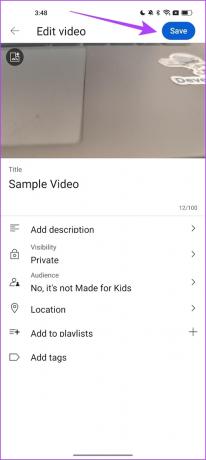
Il tuo video è ora impostato su Privato. Questo ci porta alla fine di tutto ciò che dovevamo mostrare su video privati e non in elenco su YouTube. Tuttavia, se hai ulteriori domande, passa alla sezione sottostante.
Domande frequenti sui video privati e non in elenco di YouTube
Non puoi commentare un video privato. Tuttavia, puoi commentare un video non in elenco su YouTube.
No. I video non in elenco non sono ricercabili su YouTube.
No. Gli iscritti non possono vedere i tuoi video non in elenco a meno che tu non condivida il link con loro.
Carica segretamente i video di YouTube
Ci auguriamo che questo articolo ti abbia aiutato a caricare video non in elenco e privati su YouTube. Apprezziamo questa caratteristica di YouTube, e dato La condivisione video mediocre di Google Drive funzionalità, la condivisione di video in privato su YouTube potrebbe essere la strada da percorrere per molti di noi!
Ultimo aggiornamento il 10 aprile 2023
L'articolo di cui sopra può contenere link di affiliazione che aiutano a supportare Guiding Tech. Tuttavia, ciò non pregiudica la nostra integrità editoriale. Il contenuto rimane imparziale e autentico.
Scritto da
Supreeth Koundinya
Supreeth è un vero e proprio fanatico della tecnologia e si è divertito fin da quando era bambino. Attualmente fa ciò che ama di più: scrivere di tecnologia presso Guiding Tech. È un ex ingegnere meccanico e ha lavorato nel settore dei veicoli elettrici per due anni.



